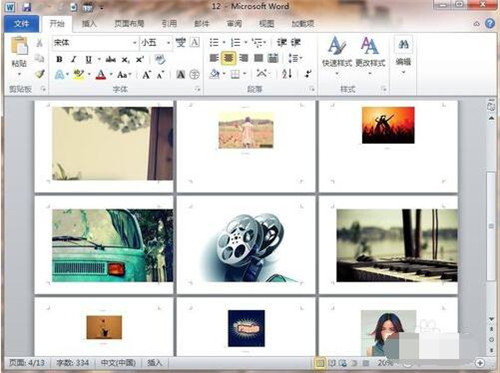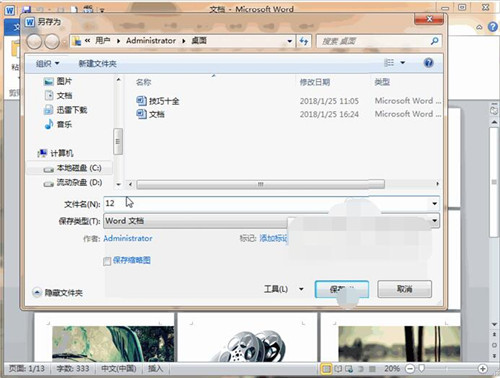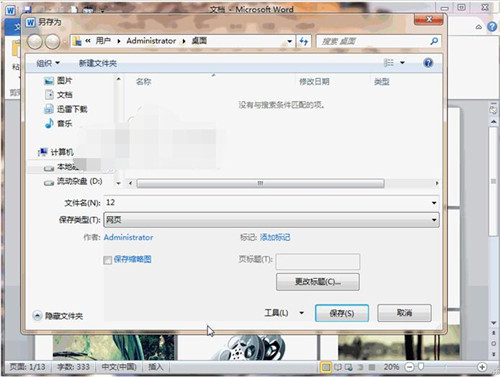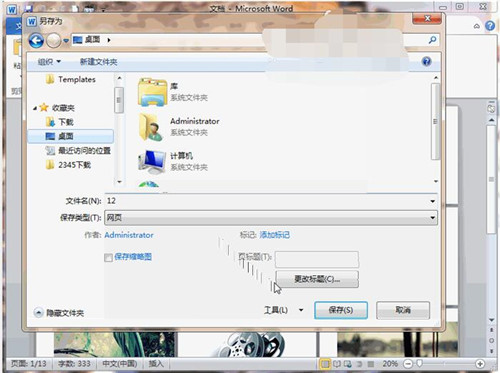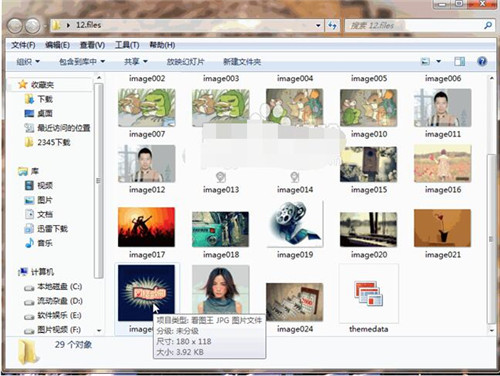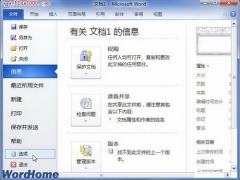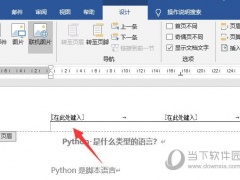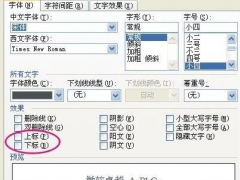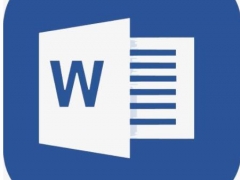Word2010图片怎么批量保存 Word2010批量保存图片教程
教程之家
Word
word是我们常使用的办公软件,在使用word的过程中我们怎么将图片批量保存呢?下面小编给大家介绍下word2010怎么批量保存图片,大家可以学习下哦!
Word2010批量保存图片教程
首先,打开包含众多图片信息的word文档,然后点击文件选项卡。
再点击另存为命令,弹出另存为的对话框,在文件名处随便输入另一个名称。
接下来在保存类型处的下拉列表框中点击,在弹出的所有格式中选择网页的格式。
选择好保存的位置,点击保存按钮,关闭word文档,我们看到保存位置出现了一个word网页文件和一个文件夹。
打开刚才保存出来的文件夹,就看到所有我们想要的图片文件了。
上述内容便是word图片批量保存方法了,大家学会了吗?大家可以关注教程之家网,里面有更多精彩的word教程供大家学习。